1、首先,在“视图”选项卡下找到并点击“幻灯片母版”,具体如图所示:
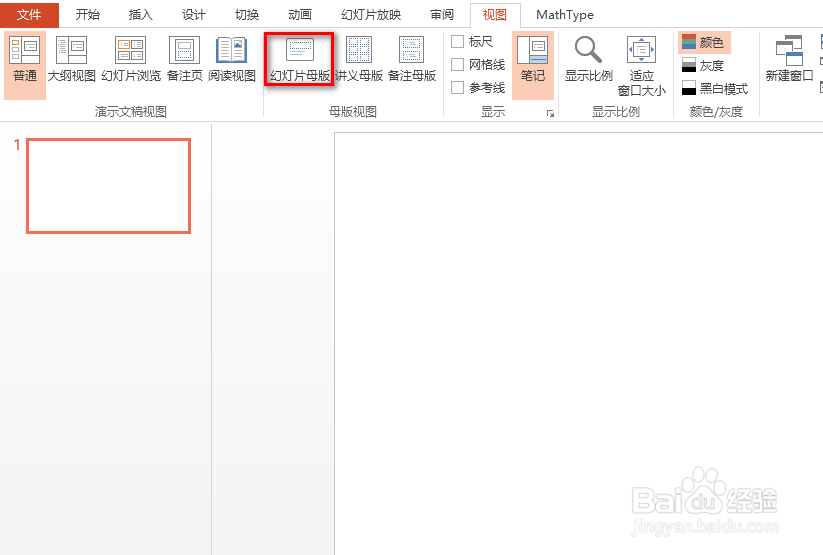
2、然后在出现的左侧幻灯片示例中,选中一张进行编辑处理,接着,在“插入”选项卡下找到并点击“形状”,选择矩形即可,具体如图所示:
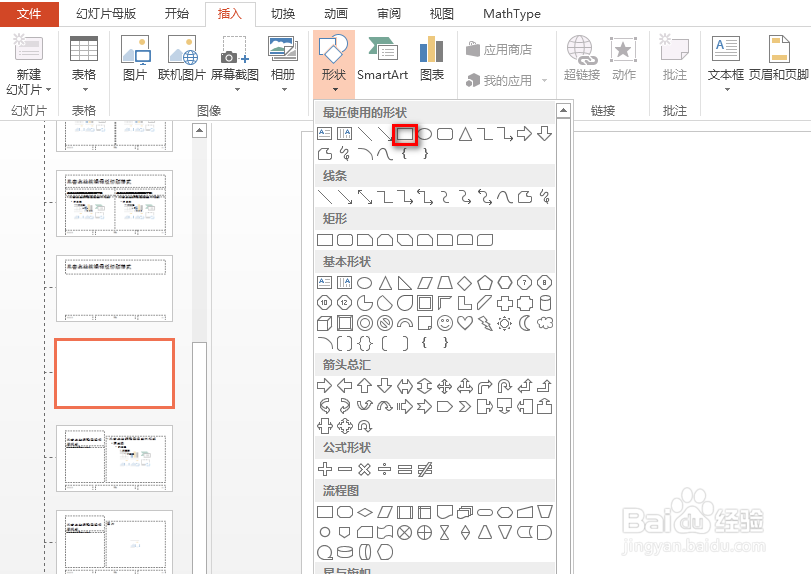
3、使用鼠标绘制一个矩形,并设置该矩形为无轮廓,接着复制该矩形到底部,具体如图所示:
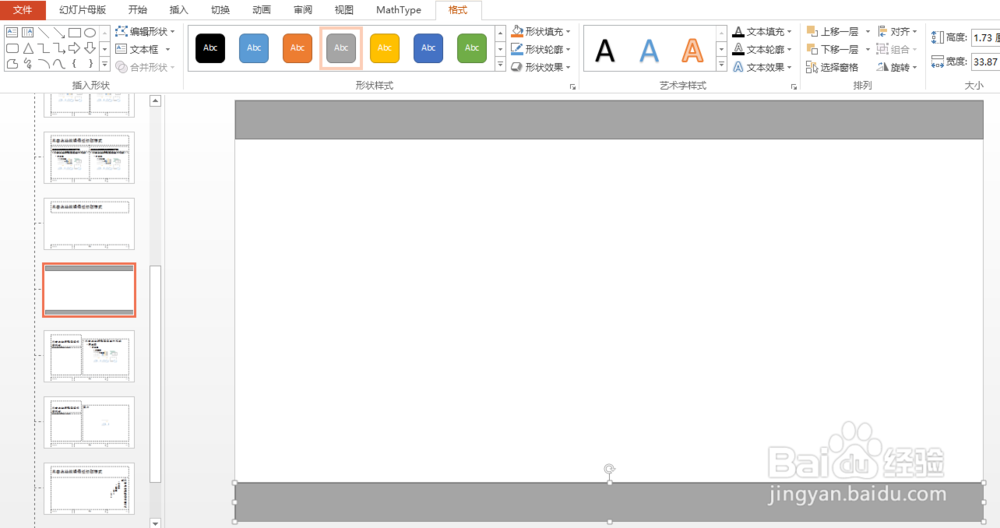
4、进一步,在“插入”选项卡下找到并点击“形状”,选择矩形,使用鼠标绘制一个白色的无轮廓的小矩形,具体如图所示:

5、对上述小矩形进一步处理,得到如图所示的效果,点击“关闭母版视图”。
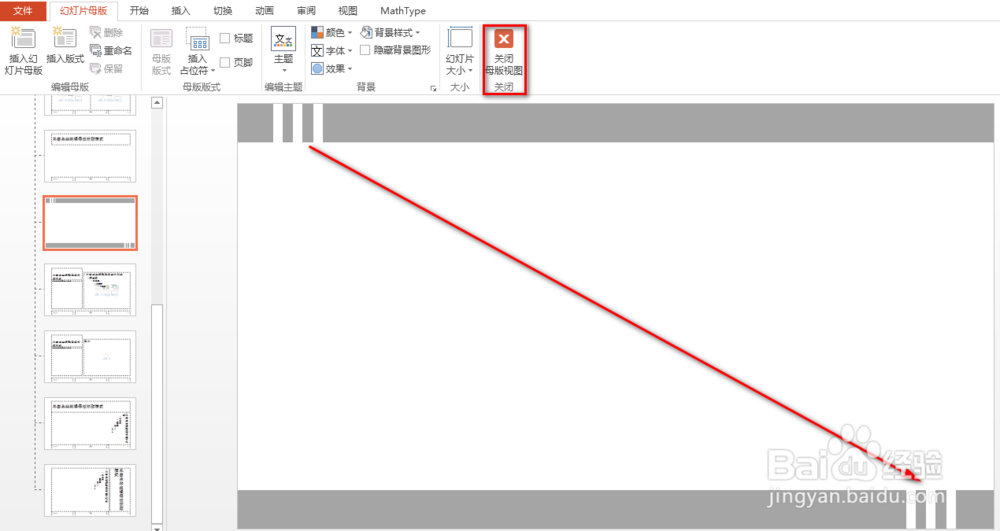
6、最后在“开始”选项卡下找到并点击“新建幻灯片”右下方的小三角,在出现的下拉菜单中,可以看到上述编辑好的幻灯片模板,具体如图所示:

